
Hướng dẫn gắn tag để mở tệp nhanh trên Windows 10 đơn giản
Mẹo gắn tag để mở tập tin nhanh trên Windows 10 giúp bạn tìm kiếm và truy cập tài liệu dễ dàng hơn, đặc biệt hữu ích cho dân văn phòng, thiết kế, sáng tạo nội dung và học tập.
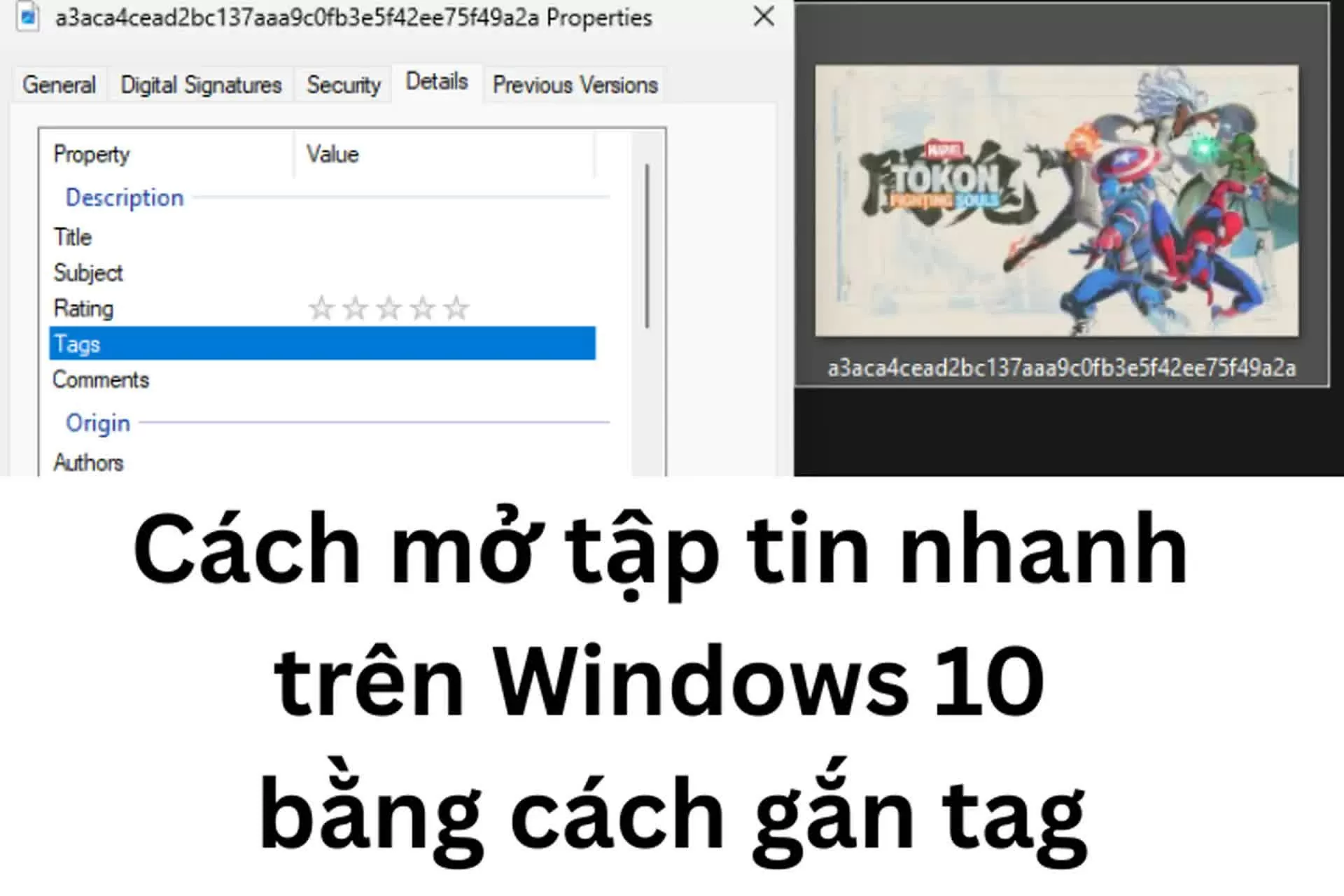 |
| Hướng dẫn gắn tag để mở tệp nhanh trên Windows 10 đơn giản |
Việc tìm kiếm tệp tin trên máy tính Windows đôi khi mất khá nhiều thời gian, nhất là khi bạn có quá nhiều dữ liệu được lưu trữ. Trên Windows 10, tính năng gắn tag cho tệp giúp bạn phân loại và truy xuất nhanh chóng chỉ bằng vài thao tác tìm kiếm đơn giản. Bài viết này sẽ hướng dẫn bạn cách gắn tag để mở tệp nhanh trên Windows 10, áp dụng cho cả định dạng được và chưa được Microsoft hỗ trợ.
Cách gắn tag cho file được Windows hỗ trợ
Với các định dạng tệp được Microsoft hỗ trợ, bạn có thể dễ dàng gắn thẻ (tag) để tìm kiếm nhanh chóng hơn sau này. Thực hiện như sau:
Bước 1: Tìm đến file cần gắn tag, nhấp chuột phải và chọn Properties (Thuộc tính).
Bước 2: Chuyển sang tab Details (Chi tiết).
Bước 3: Tìm trường Tags, sau đó nhập từ khóa bạn muốn gắn cho file. Có thể gắn nhiều tag, chỉ cần phân cách bằng dấu chấm phẩy ( ; ).
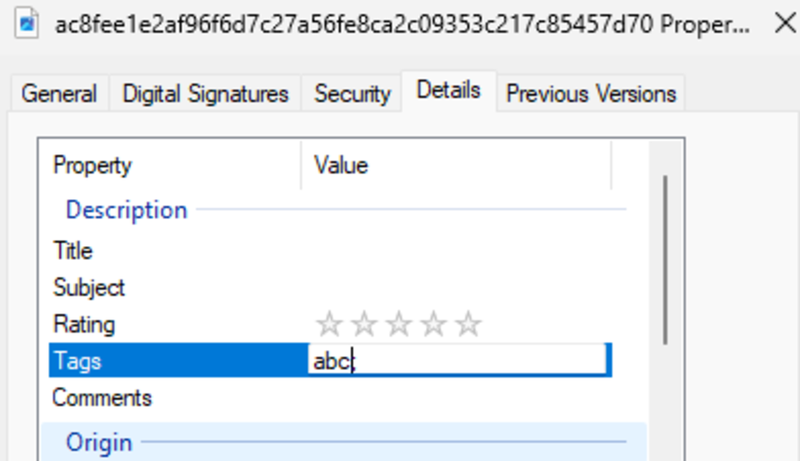 |
| Tìm trường Tags |
Bước 4: Nhấn OK để lưu lại.
Từ giờ, chỉ cần bạn gõ từ khóa (tag) vào ô tìm kiếm trong File Explorer, tất cả các tệp có cùng tag sẽ hiện ra, giúp tiết kiệm rất nhiều thời gian.
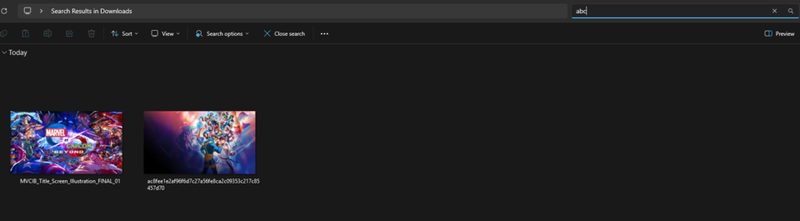 |
| Nhấn OK để lưu lại. |
Cách gắn tag cho file không được Windows hỗ trợ
Đối với các loại tệp không được Microsoft hỗ trợ gắn tag trực tiếp (chẳng hạn như file PNG, MP4, ZIP,...), bạn cần dùng phần mềm bên thứ ba. Một công cụ được chính đội ngũ hỗ trợ Microsoft khuyến khích là File Meta Association Manager (File Metadata).
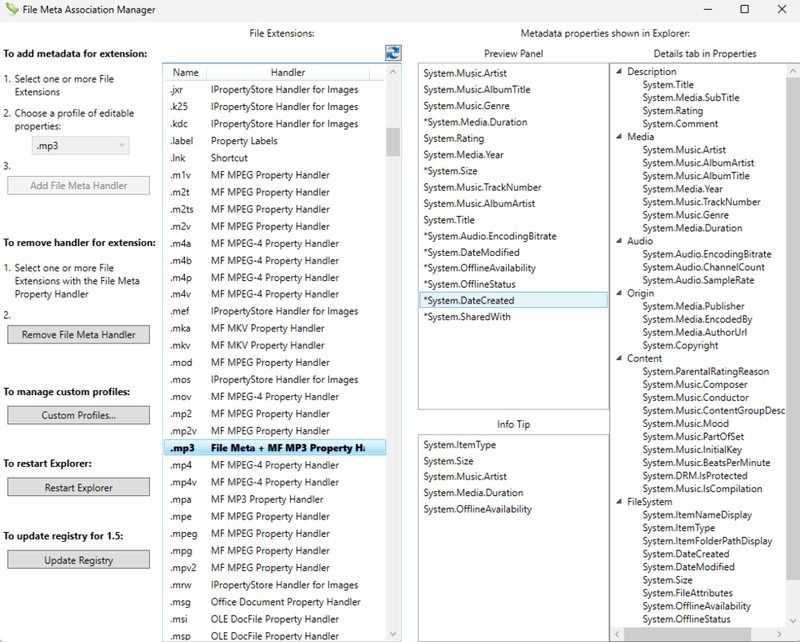 |
| Nhấn OK để lưu lại. |
Ứng dụng này giúp bạn kích hoạt tính năng gắn thẻ cho nhiều định dạng file khác nhau chỉ với vài bước đơn giản:
Bước 1: Truy cập trang tải của File Meta Association Manager và tải phiên bản mới nhất (hiện tại là v1.6).
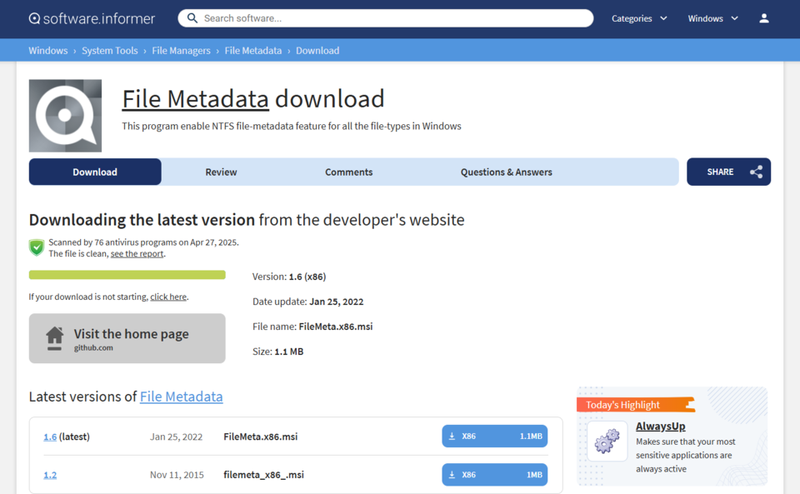 |
| ruy cập trang tải của File Meta Association Manager |
Bước 2: Cài đặt ứng dụng bằng cách mở file tải về và xác nhận các bước cài đặt.
Bước 3: Gõ “File Meta Association Manager” vào thanh Start và mở chương trình.
Bước 4: Trong giao diện chính, tìm định dạng tệp bạn muốn hỗ trợ gắn tag (ví dụ: .PNG).
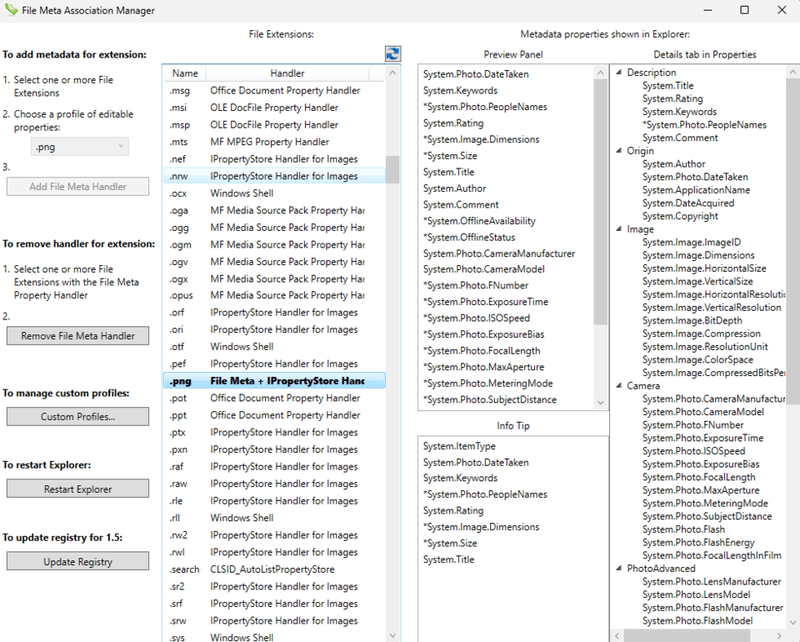 |
| Tìm định dạng tệp bạn muốn hỗ trợ gắn tag (ví dụ: .PNG). |
Bước 5: Nhấn vào định dạng đó, sau đó chọn “Add File Meta Handler” ở khung bên trái.
Bước 6: Hộp thoại xác nhận hiện ra, bạn chỉ cần bấm “Yes” là xong.
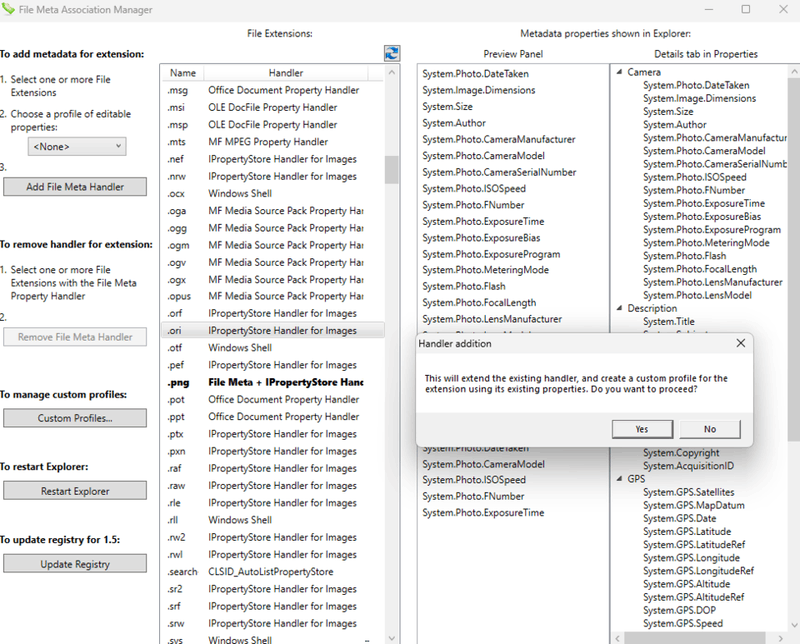 |
| Hộp thoại xác nhận hiện ra, bạn chỉ cần bấm “Yes” là xong. |
Sau khi hoàn tất, bạn có thể gắn tag cho định dạng file vừa mở khóa như với các tệp thông thường. Nếu muốn gỡ bỏ hỗ trợ, chỉ cần chọn lại định dạng đó rồi nhấn “Remove File Meta Handler”.
Với những cách trên, bạn hoàn toàn có thể gắn tag cho cả tệp tin được và không được Windows hỗ trợ, giúp việc tìm kiếm và quản lý dữ liệu trở nên nhanh chóng, tiện lợi hơn. Dù bạn là dân văn phòng, học sinh, hay người làm sáng tạo, đây chắc chắn là mẹo nhỏ nhưng cực kỳ hữu ích. Hãy áp dụng ngay để tiết kiệm thời gian và tăng hiệu quả làm việc trên máy tính của bạn!
Link nội dung: https://nhipsongsaigon.net/huong-dan-gan-tag-de-mo-tep-nhanh-tren-windows-10-don-gian-a143710.html